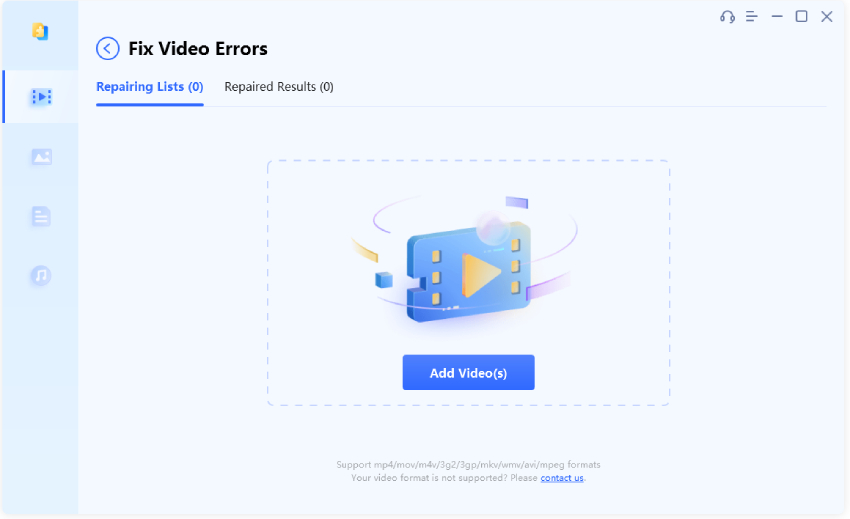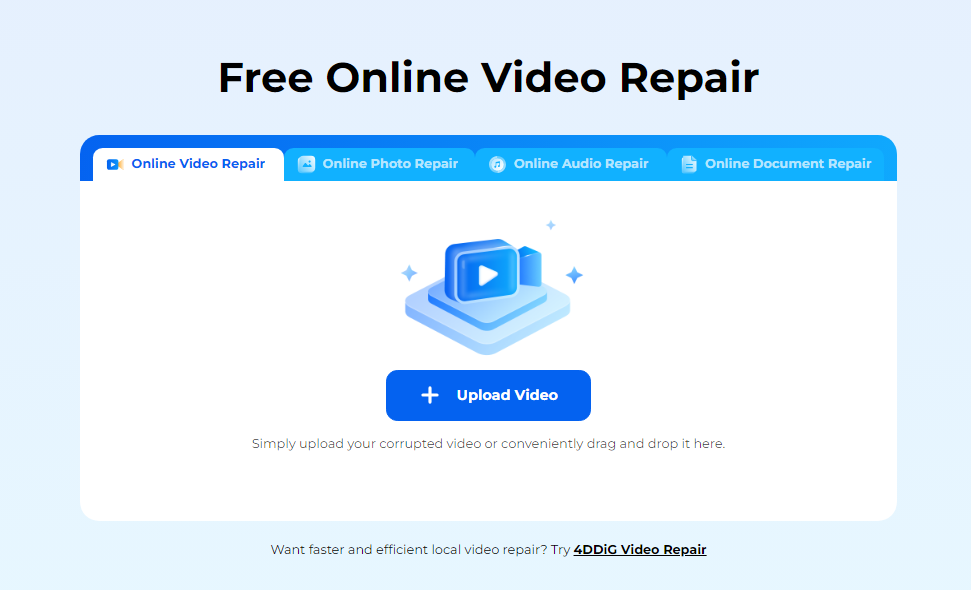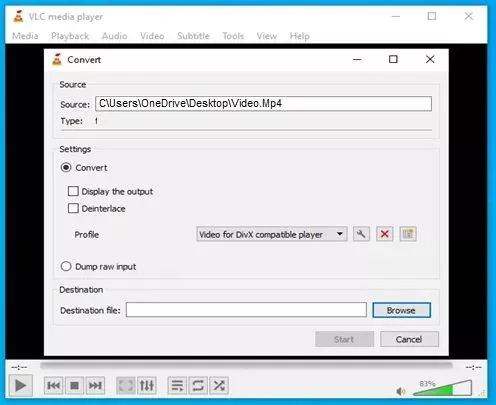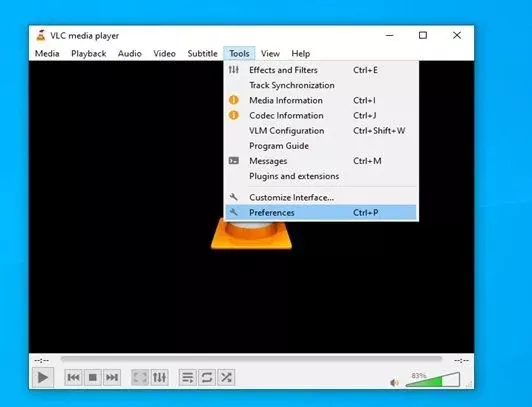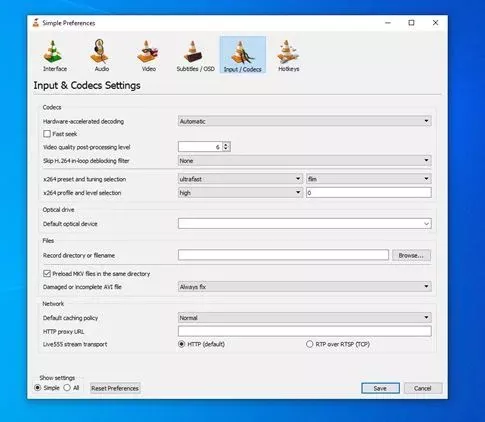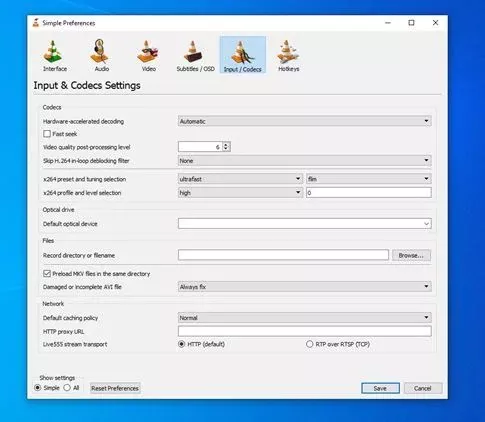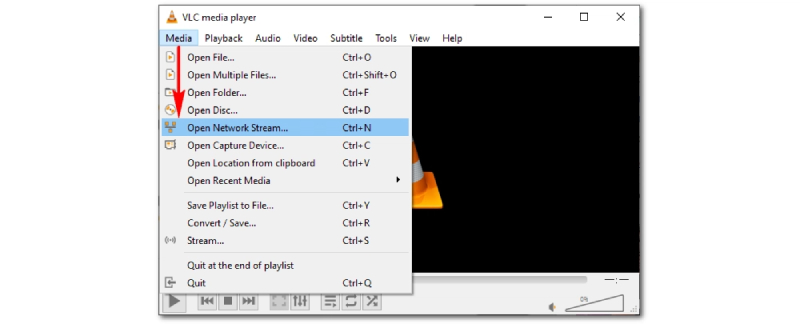Hoe beschadigde videobestanden te repareren in 4 manieren?
Hoe repareer je beschadigde MP4? Volg deze handleiding en download 4DDiG Video Repair om beschadigde videobestanden, inclusief MP4, te repareren.
Er zijn maar weinig dingen beter dan video's bekijken om de tijd te doden als je je verveelt. Of je nu wacht op een vriend of aan het reizen bent, een video zal altijd aan je zijde zijn om je vermaakt te houden. Maar zoals bij de meeste gegevens hebben video's ook de neiging om beschadigd te raken en onspeelbaar te worden. Als je probeert een video af te spelen op een mediaspeler op je pc, om er vervolgens achter te komen dat de video niet correct afspeelt of dat je het videobestand niet kunt openen, is de kans groot dat de video beschadigd is. Maar gelukkig zijn er oplossingen. In dit artikel introduceren we je aan enkele van de meest effectieve methoden om beschadigde videobestanden te repareren, met de nadruk op de snelle en nauwkeurige 4DDiG File Repair Software.

Deel 1: Waarom zijn videobestanden beschadigd?
Een beschadigd videobestand kan optreden door elk probleem dat zich voordoet vanaf het begin van de video tot aan de inscriptie op het geheugen van de opslagmedia. Kleine, over het hoofd geziene fouten kunnen ernstige problemen veroorzaken tijdens het coderen of overzetten van een video. Voordat we ingaan op de details van hoe je beschadigde video's kunt repareren, laten we eens kijken naar enkele veelvoorkomende oorzaken, waaronder:
- Fouten bij het lezen of schrijven van gegevens: Harde schijffouten als gevolg van slechte sectoren zijn een veelvoorkomende factor achter videocorruptie.
- Onderbrekingen tijdens het gebruik van een MP4-bestand kunnen ook het videobestand onbruikbaar maken.
- Bij het downloaden van video's van internet kan een onderbreking van het downloadproces door een internetuitval ervoor zorgen dat de video wordt beschadigd.
- Virussen of malware kunnen ook interfereren met het lees- of schrijfproces en het videobestand beschadigen.
- Frequente onjuiste systeemafsluitingen hebben invloed op alle soorten bestanden op je systeem, inclusief MP4-bestanden.
Deel 2: Hoe beschadigde videobestanden MP4 te repareren?
Ongeacht de reden, deze sectie heeft je gedekt met de 4 perfecte manieren om een beschadigd videobestand te repareren en het terug te brengen naar zijn originele kwaliteit.
Manier 1: Beschadigde videobestanden repareren met 4DDiG Video Repair
Als je op zoek bent naar een definitief antwoord op de vraag 'hoe repareer je een beschadigd videobestand', dan ben je hier aan het juiste adres. De 4DDiG Video Repair tool is er om beschadigde videobestanden te repareren en dit probleem voorgoed op te lossen. Of je videobestand nu kapot, beschadigd of gecorrumpeerd is, geen taak is te groot voor deze app. Efficiënt in gebruik en krachtig in uitvoering zorgt 4DDiG Video Repair voor totale videoreparatie met minimale stress. Het moderne algoritme in combinatie met een intuïtieve interface zorgt voor een grotere bruikbaarheid.
Het is licht voor de portemonnee en data en is beschikbaar voor zowel Windows als Mac. Niet alleen dat, maar het is ook vrij van virussen, malware of adware, zodat je een mp4-bestand kunt repareren zonder je zorgen te maken over de gezondheid van je pc. Lees verder om meer uitstekende functies van 4DDiG Video Repair te ontdekken.
- Ondersteunt het repareren van video's van verschillende bestandsindelingen zoals MOV, MP4, 3GP en M4V, etc.
- Repareert kapotte/corrupte/beschadigde video's en foto's.
- Repareert meerdere video's/foto's in één keer.
- Stelt je in staat om gerepareerde video's/foto's te bekijken voordat je ze opslaat op de door jou gewenste locatie.
- Biedt een gebruiksvriendelijke interface en eenvoudig te volgen wizards.
Veilige download
Veilige download
Om gebruik te maken van deze geweldige functies van de 4DDiG Video Repair software, volg de onderstaande stappen en krijg je beschadigde video's weer aan de praat.
-
Selecteer Video Repair
Start de 4DDiG Video Repair software. Kies vanuit het hoofdscherm de optie 'video repair' om beschadigde video's te repareren.

-
Voeg video's toe om te repareren
Voeg de beschadigde video's toe en klik op de knop 'start repair' om het reparatieproces te starten.


-
Repareer en herstel beschadigde video's
Zodra het reparatieproces is voltooid, kun je de gerepareerde video bekijken. Exporteer deze video naar een locatie naar keuze en je hebt je beschadigde videobestand succesvol gerepareerd.

Videohandleiding over hoe beschadigde/gebroken/corrupte MP4-videobestanden te repareren
Veilige download
Veilge download
Manier 2: Beschadigde videobestanden repareren met gratis online video repair
Als je niet iemand bent die software op je pc wil downloaden om beschadigde mp4-bestanden te repareren, vind je de Tenorshare 4DDiG online video repair tool de perfecte oplossing voor jou. Het is een waardige metgezel van de 4DDiG-app en doet snel wat het moet doen, terwijl het volledig gratis is. Hier lees je hoe je het in eenvoudige stappen kunt gebruiken om een beschadigd videobestand te repareren.
-
Start de gratis online video repair, klik vervolgens op het + teken om de beschadigde video's te uploaden en klik op start.

- Nu begint de tool automatisch met het repareren van je video om het videobestand te repareren. Wacht tot het reparatieproces is voltooid.
- Zodra de reparatie is voltooid, kun je de gerepareerde video bekijken en deze downloaden naar een geschikte locatie op je apparaat.
Manier 3: Use VLC Media Player to Repair Corrupted Video Files
De VLC-mediaspeler is een must-have voor elke Windows-pc. Deze lichtgewicht en veelzijdige app is de go-to mediaspeler voor het afspelen van elk type video. Maar het gebruik ervan beperkt zich niet alleen tot dat, het kan ook mp4-bestanden met gemak repareren. Laten we eens kijken hoe we beschadigde videobestanden mp4 kunnen repareren met behulp van de VLC-mediaspeler.
-
Open de VLC-app en klik op het tabblad 'media'. Selecteer de optie 'converteren/opslaan' uit de lijst met opties.

-
Voeg in het venster voor conversie de beschadigde video toe en klik op 'converteren'. Hiermee wordt het genoemde bestand geconverteerd naar een .AVI-bestand.

-
Nu verschijnt er een instellingenvenster waarin je de instellingen van de conversie moet aanpassen. Kies een codec en de exportlocatie van het geconverteerde bestand en klik op 'start'.

-
Nadat de conversie is voltooid, ga je naar het tabblad 'tools' en selecteer je de optie 'voorkeuren'.

-
Ga in 'voorkeuren' naar het gedeelte 'invoer/codecs' en selecteer 'altijd repareren' in de optie 'beschadigd of onvolledig AVI-bestand' en klik op opslaan.

Manier 4: Repliceer het videobestand met VLC
Als je na het toepassen van alle bovenstaande methoden nog steeds op zoek bent naar antwoorden over hoe je een beschadigd videobestand mp4 kunt repareren, probeer dan deze manier met VLC.
- Maak een kopie van het beschadigde videobestand en wijzig de extensie van .mp4 naar .avi door het een andere naam te geven.
-
Open vervolgens de VLC-speler en ga naar 'tools' en selecteer 'voorkeuren'.

-
In 'voorkeuren' ga je naar het tabblad 'afbeelding/codecs' en selecteer je 'altijd repareren' voor de optie 'beschadigd of onvolledig AVI-bestand'.

- Sluit de app en probeer het beschadigde videobestand af te spelen.
Deel 3: Hoe te voorkomen dat videobestanden beschadigd raken?
Het oplossen van een probleem met beschadigde mp4-bestanden is eenvoudig, maar zou je niet liever willen dat je dit probleem nooit tegenkomt? Nou, als je een paar tips volgt bij het gebruik van je apparaat, zorg je ervoor dat dit niet gebeurt.
- Zorg ervoor dat je back-ups hebt van videobestanden die je op meer dan één back-up media bewerkt.
- Houd je pc up-to-date en vrij van virussen door regelmatig scans uit te voeren.
- Voorkom onverwachte uitschakelingen door te zorgen voor een betrouwbare elektrische verbinding.
- Voorkom onderbrekingen terwijl het videobestand wordt verplaatst, gekopieerd of bewerkt.
- Gebruik geen onbetrouwbare software van derden voor videobewerking.
- Voer regelmatig scans uit op je harde schijf om de gezondheid ervan te beoordelen en te behouden en problemen met gegevenscorruptie te voorkomen.
Hoe een zwart scherm te repareren tijdens het afspelen van video's?
Veelgestelde vragen gerelateerd aan het repareren van beschadigde videobestanden
1. Hoe repareer ik beschadigde video's op Windows 10?
Het beste antwoord op de vraag hoe beschadigde videobestanden te repareren, is door de 4DDiG Video Repair software te gebruiken. Het kan je video's in een oogwenk herstellen en werkt sneller dan de meeste andere apps op de markt.
2. Hoe repareer ik een beschadigd MP4-bestand online?
Tenorshare 4DDiG Gratis online video repair is de beste online beschikbare videoreparatiesoftware Je kunt alle soorten videobestanden repareren met slechts een paar klikken. Het is een beveiligde software met een nauwkeurigheidspercentage van 100%.
Je kunt een beschadigd videobestand online repareren met de Tenorshare 4DDiG online video repair tool. Je hoeft alleen de video online te uploaden en de online tool doet de rest.
3. Kan VLC beschadigde video's repareren?
Ja, VLC kan goed omgaan met beschadigde video's en kan eenvoudig kapotte video's repareren via de functie 'converteren en opslaan'.
Conclusie:
Niemand wil zitten en opzoeken hoe je een beschadigd videobestand kunt repareren, maar voor het geval dat je dit toch moet doen, is deze gids je ultieme antwoord. De 4DDiG Video Repair en de online tool zijn alles wat je nodig hebt om uit deze puinhoop te komen. Dus download het nu en gebruik je video's zoals ze bedoeld zijn, onbeschadigd.
Dit vind je misschien ook leuk
- Home >>
- Video Herstel >>
- Hoe beschadigde videobestanden te repareren in 4 manieren?